5 Cara Mudah Mengetahui Password Gmail yang Lupa: Solusi Cepat dan Aman!
Pernah nggak sih kamu panik gara-gara lupa password Gmail? Apalagi kalau akun itu penting banget buat sekolah, kerja, atau urusan sehari-hari. Tenang aja, mengetahui password Gmail yang lupa nggak sesulit yang kamu bayangin! Dengan beberapa langkah simpel, kamu bisa cek sandi yang tersimpan di perangkatmu, baik di HP, laptop, atau komputer. Plus, ada fitur baru dari Google yang bikin login makin gampang. Yuk, simak 5 cara asyik dan tips biar akunmu aman!
Mengetahui Password Gmail Lewat Komputer
Komputer adalah alat paling gampang buat cek password Gmail, asal kamu udah nyalain fitur simpan sandi di Google Chrome. Cara ini cepet dan nggak ribet. Ikutin langkah ini:
- Buka Google Chrome di komputer dan pastiin kamu udah login ke akun Gmail-mu.
- Klik ikon titik tiga di pojok kanan atas, terus pilih “Settings”.
- Di tab baru, klik “Autofill and Passwords”, lalu pilih “Google Password Manager”.
- Cari akun Gmail di daftar sandi yang tersimpan, klik, dan tekan ikon mata buat lihat password. Kamu mungkin diminta masukin kata sandi komputer.
Contohnya, kalau kamu lupa sandi akun yang dipake buat kirim tugas kuliah, cek di pengaturan ini. Salin sandi yang muncul, terus coba login di gmail.com. Kalau fitur simpan sandi nggak aktif, coba cara lain di bawah ini!
Cek Password Gmail di Laptop
Punya laptop? Cara cek password Gmail di laptop mirip banget sama di komputer, tapi kita ulang biar jelas. Pastiin Chrome udah nyimpan sandi Gmail-mu sebelumnya. Ini langkahnya:
- Buka Chrome di laptop, pastiin kamu udah login ke Gmail.
- Klik titik tiga di kanan atas, pilih “Settings”.
- Pilih “Autofill and Passwords”, lalu klik “Google Password Manager”.
- Scroll sampe ketemu akun Gmail, klik, terus tekan ikon mata buat buka sandi. Masukin PIN atau sandi laptop kalau diminta.
Misalnya, kamu mau login Gmail buat cek email dari bos, tapi lupa sandi. Buka pengaturan Chrome, salin sandi yang tersimpan, dan login ulang. Gampang, kan? Kalau nggak nemu sandi, mungkin kamu nggak nyalain fitur simpan otomatis. Coba cara berikutnya!
Lihat Password Gmail di HP Android atau iPhone
HP adalah penutup paling praktis buat cek password Gmail, apalagi kalau kamu selalu bawa ponsel kemana-mana. Cara ini works di Android atau iPhone, asal pake Chrome. Yuk, coba:
- Buka aplikasi Chrome di HP, ketuk titik tiga di kanan atas, lalu pilih “Setelan”.
- Scroll ke bawah, klik “Manajer Sandi” atau “Sandi”.
- Cari akun Gmail di daftar, ketuk, lalu tekan ikon mata. Kamu mungkin perlu masukin PIN, sidik jari, atau face ID.
- Salin sandi yang muncul dan coba login di aplikasi Gmail.
Bayangin, kamu lagi di kafe dan perlu buka Gmail buat cek undangan rapat, tapi lupa sandi. Buka Chrome di HP, cek sandi, dan login dalam hitungan menit! Kalau sandi nggak tersimpan, mungkin perlu reset password lewat opsi “Lupa Sandi” di halaman login Gmail.
Fitur Passkeys: Login Tanpa Password!
Google baru aja ngenalin fitur keren bernama Passkeys, yang bikin login Gmail nggak perlu password lagi! Passkeys pake metode lain kayak sidik jari, face ID, atau PIN buat masuk akun. Jadi, nggak perlu takut lupa sandi!
Cara pakenya gampang. Buka g.co/passkeys di browser, login ke akun Gmail-mu, dan ikutin petunjuk buat aktifin Passkeys. Perangkatmu bakal minta konfirmasi pake sidik jari atau PIN. Setelah aktif, kamu bisa login cuma dengan sentuhan jari atau scan wajah. Keren abis!
Contohnya, kalau kamu sering login Gmail di HP, aktifin Passkeys biar tiap buka akun tinggal pake face ID. Menurut Google, Passkeys lebih aman karena nggak bisa ditebak kayak password biasa. Coba sekarang dan rasain kemudahannya!
Tips Jaga Keamanan Akun Gmail
Mengetahui password Gmail emang bantu banget, tapi jaga keamanan akun juga penting biar nggak kena hack. Berikut tips asyik buat lindungin akunmu:
- Pake Sandi Kuat: Buat sandi yang campur huruf, angka, dan simbol, kayak “B1nt@ng123!”. Jangan pake tanggal lahir!
- Aktifin Autentikasi Dua Langkah: Tambah lapisan keamanan dengan kode SMS atau aplikasi Google Authenticator.
- Jangan Simpan Sandi di Sembarang Tempat: Kalau nyatet sandi, simpen di aplikasi manajer sandi, bukan di kertas.
- Update Perangkat: Pastiin HP atau laptop punya update keamanan terbaru biar nggak rentan virus.
- Hati-hati Phishing: Jangan klik link mencurigakan yang minta password Gmail-mu.
Misalnya, kamu sering buka Gmail di laptop kantor. Aktifin autentikasi dua langkah biar tiap login perlu kode dari HP-mu. Ini bikin hacker kesulitan masuk, meski tahu sandi. Aman deh!
Apa yang Harus Dilakuin Kalau Sandi Nggak Ketemu?
Kalau semua cara di atas nggak berhasil, mungkin sandi Gmail-mu nggak tersimpan di Chrome. Jangan panik, kamu bisa reset password dengan langkah ini:
- Buka halaman login Gmail, klik “Lupa Sandi?”.
- Masukin alamat email atau nomor HP yang terkait akun.
- Ikutin petunjuk, seperti nerima kode verifikasi lewat SMS atau email cadangan.
- Buat sandi baru yang kuat dan simpen di manajer sandi.
Contohnya, kalau kamu lupa sandi akun buat daftar ujian online, pake opsi reset. Google bakal kirim kode ke nomor HP-mu, terus kamu bisa bikin sandi baru. Pastiin nyatet sandi baru di tempat aman!